掌握Word查找替换功能可高效编辑长文档:先用Ctrl+F查找定位内容,再通过Ctrl+H批量修改文字或格式;结合高级选项支持格式、特殊字符及通配符操作,提升精度与效率。
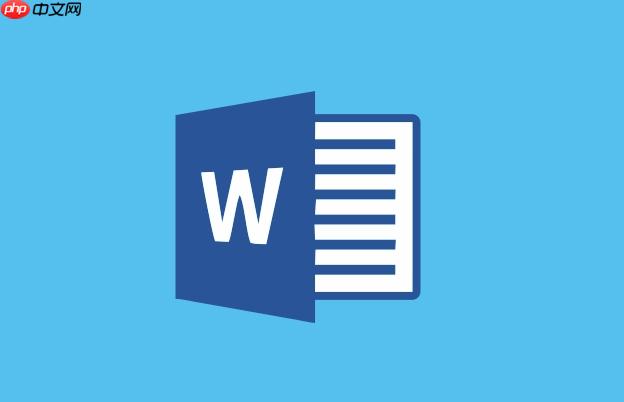
在使用Word文档时,查找和替换功能能大大提高编辑效率,尤其在处理长篇文档时非常实用。这个功能可以帮助你快速定位特定文字,并批量修改内容,节省大量手动操作时间。
如何使用查找功能
如果你只想找到某个词语或句子在文档中的位置,可以使用“查找”功能:
- 按下 Ctrl + F 快捷键,打开导航窗格,输入要查找的文字即可看到所有匹配结果。
- 也可以点击顶部菜单栏的“开始”选项卡,在“编辑”组中点击“查找”按钮。
- 查找内容会高亮显示,点击导航窗格中的条目可快速跳转到对应位置。
如何使用替换功能
当你需要将文档中某段文字统一修改为另一内容时,“替换”功能就非常有用:
- 按下 Ctrl + H 快捷键,直接打开“查找和替换”对话框中的“替换”选项卡。
- 在“查找内容”框中输入原始文字,在“替换为”框中输入新文字。
- 点击“查找下一处”可预览每次匹配的内容;确认无误后,点击“替换”进行单个替换,或点击“全部替换”一次性完成所有匹配项的修改。
高级查找与替换技巧
Word还支持更复杂的查找替换操作,适合处理格式、特殊字符等情况:
- 点击“更多”按钮展开高级选项,可以查找特定格式(如加粗、字体颜色等)并替换成其他格式。
- 使用“特殊格式”按钮可查找段落标记(^p)、制表符(^t)、空格(^s)等非打印字符。
- 勾选“区分大小写”或“全字匹配”可提高查找精度,避免误替换。
- 支持通配符查找:勾选“使用通配符”后,可用*、?等符号进行模糊匹配。
注意事项
使用替换功能时需谨慎操作,特别是“全部替换”,建议先备份文档或逐个确认替换内容:
- 替换前最好先用“查找”确认目标内容是否准确。
- 若涉及格式替换,可在“替换为”框中设置新格式,留空则表示清除原格式。
- 误操作后可按 Ctrl + Z 撤销。
基本上就这些。掌握Word的查找替换功能,无论是改错别字、统一术语还是调整格式,都能事半功倍。不复杂但容易忽略细节,多试几次就能熟练使用。






























